7. Gebäude zeichnen (4)
[1] Darstellung des Luftperspektive
Ich werde nun versuchen, grob die entfernte Wirkung dieser Szenerie darzustellen. Hierfür beziehe ich mich auf die allgemein bekannte Luftperspektive.
Obwohl es keine große Sache ist, hat dies am längsten gedauert (hauptsächlich wegen der Verarbeitungszeit meines Computers).
Ich verwende einen Pinsel mit verwischtem Effekt, der auf dem [Airbrush] Tool > [Sanft] basiert. Diesen stelle ich auf die größte Pinselgröße, die in CLIP STUDIO PAINT möglich ist: 2000 px.
Ich finde, so langsam könnte es auch mal Pinselgrößen bis 10.000 px geben; ich hoffe, dass solche bald registriert werden.
Übrigens hatte ich auch in Erwägung gezogen, hierfür das [Verlauf] Tool zu verwenden, aber ich kam zu dem Schluss, dass ich mit einem Pinsel die Formen genauer treffen kann.
Ich erstelle eine neue Ebene und male, so wie im Bild unten, mit weißer Farbe entlang des Horizonts im Hintergrund.
Ich habe deshalb Weiß verwendet, weil es die Farbe der Lichtstrahlen ist, wenn sich das Sonnenlicht auf der Atmosphäre spiegelt. Nach dem Aufgehen der Sonne ist das Sonnenlicht so grell, dass es vom menschlichen Auge als Weiß wahrgenommen wird; anders als wenn es Sonnenuntergang ist.
Um die Richtungen meiner Pinselstriche verständlicher zu machen, wurden sie hier mit Rot eingezeichnet, aber in Wirklichkeit habe ich sie außerhalb der Leinwand gemalt.
Die Verarbeitung der Pinselstriche dauert ein wenig, also mache ich mir einen Tee und lese ein bisschen in den Romanen, die sich neben meinem Schreibtisch stapeln, um die Wartezeit zu überbrücken.
Danach senke ich die Ebenendeckkraft auf ungefähr 50%.
Dann dupliziere ich diese Ebene, sodass ich zwei Ebenen für die Luft habe.
Ich wähle den gesamten Bildschirm (bzw. Ebene) mit dem [Auswahl] Tool aus (Tastaturbefehl: [Strg] + [A]). Unter dem Auswahlbereich wird dann der [Auswahl Launcher] angezeigt. Ich klicke auf [Vergrößern/Verkleinern/Drehen].
Ich vergrößere die Ebene so wie in der Abbildung unten.
Es kommt mir so vor, als ob es jetzt etwa 20.000 px breit ist, aber ich mache es noch breiter, ohne mir viele Gedanken zu machen.
Während der Bildverarbeitung trinke ich den Tee von vorher und warte ab.
Die Deckkraft von der Ebene vor dem Duplizieren habe ich zwar auf 15 % gestellt, aber bei dieser lasse ich die Deckkraft auf 100%, um sie besser erkennen zu können. Wenn ich mit dem Transformieren fertig bin, stelle ich sie auf 7%.
Ich möchte die Luftperspektive auch ein bisschen auf den unteren Teilen der Gebäude darstellen, die nicht vom Licht getroffen werden.
Mit einem verwischenden Pinsel in der Größe 1200 px füge ich auf den gesamten unteren Teilen, die im Schatten liegen, eine mittlere bis dunkle Farbe hinzu.
In der Luftperspektive sehen Dinge, die weit entfernt sind, unscharf aus. Man könnte diesen Bereich über Copy & Paste kopieren und dann einen Weichzeichnungsfilter darüber hinzufügen, aber es würde dann sehr monoton wirken und alles würde gleich weit entfernt aussehen. Alle Farben einzeln unscharf zu stellen, wäre aber zu mühsam.
Aus diesem Grund habe ich hier zum Verwischen einen Pinsel verwendet.
Im Vergleich zu vorher ist die Verarbeitungszeit diesmal sehr viel kürzer.
Zum Schluss senke ich die Ebenendeckkraft auf ungefähr 10%.
Ich werde die bisher erstellten Luftperspektiven-Ebenen im nachfolgenden Arbeitsprozess immer wieder anpassen.
[2] Überprüfung des jetzigen Zustands
Nachdem ich mit allem fertig bin, blende ich die Ebenen aller Gebäude wieder ein und stelle die Deckkraft der Linienzeichnungsebenen auf 20%, damit die Linien blasser sind.
Hinweis: Die vorher erstellten Luftperspektiven-Ebenen sind hier ausgeblendet.
Finden Sie nicht auch, dass es jetzt, selbst ohne die Linien, nur durch Licht, Schatten und die Details wie eine Science-Fiction-Stadt aussieht?
















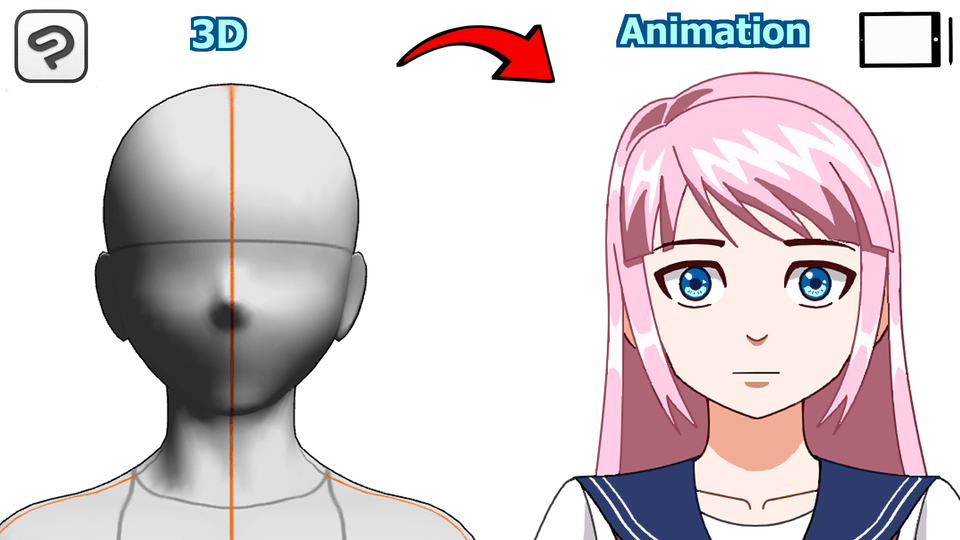




Kommentar